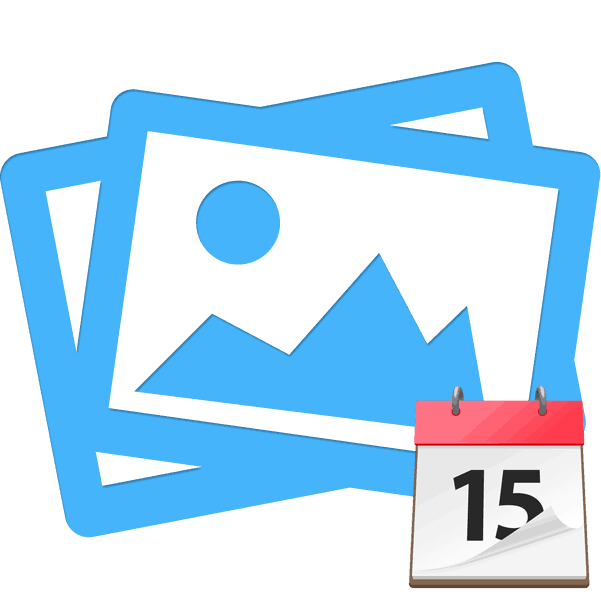Додај датум фотографији на мрежи
Не увек уређај са којим је фотографија снимљена аутоматски поставља датум на њега, тако да ако желите да додате такве информације, морате то да урадите сами. Типично, графички уредници се користе у такве сврхе, али ће једноставне онлине услуге помоћи у овом задатку, о чему ћемо говорити у данашњем чланку.
Додај датум на фотографију на мрежи
Не морате да се бавите суптилностима рада на датим сајтовима, платите за коришћење уграђених алата - цео процес се изводи у само неколико кликова, а након завршетка обраде, снимак ће бити спреман за преузимање. Погледајмо ближе процедуру додавања датума фотографији користећи две онлине услуге.
Погледајте и:
Онлине услуге за брзо креирање слика
Додајте налепницу на фотографију на мрежи
Метод 1: Фотоумп
Фотоумп је онлине графички едитор који обично комуницира са већином популарних формата. Поред додавања етикета, можете уживати у широком спектру функција, али сада нудимо да се фокусирамо само на једну од њих.
- Користите линк изнад да бисте отишли на главну Фотоумп страницу. Након што притиснете едитор, почните са учитавањем снимка користећи било који згодан метод.
- Ако користите локално складиште (чврсти диск рачунара или УСБ флеш диск), у прегледнику који се отвори, једноставно изаберите фотографију, а затим кликните на дугме "Отвори" .
- Кликните на дугме са истим именом у самом уређивачу да бисте потврдили додавање.
- Отворите траку са алаткама тако што ћете кликнути на одговарајућу икону у левом углу картице.
- Изаберите ставку "Текст" , одредите стил и активирајте одговарајући фонт.
- Сада подесите опције текста. Поставите транспарентност, величину, боју и стил пасуса.
- Кликните на наслов да бисте га уредили. Унесите жељени датум и примените измене. Текст се може слободно трансформисати и померати по целом радном подручју.
- Сваки натпис је посебан слој. Изаберите је ако желите да уредите.
- Када је подешавање завршено, можете наставити да сачувате датотеку.
- Наведите име фотографије, изаберите одговарајући формат, квалитет, а затим кликните на дугме "Сачувај" .
- Сада имате могућност да радите са сачуваном сликом.
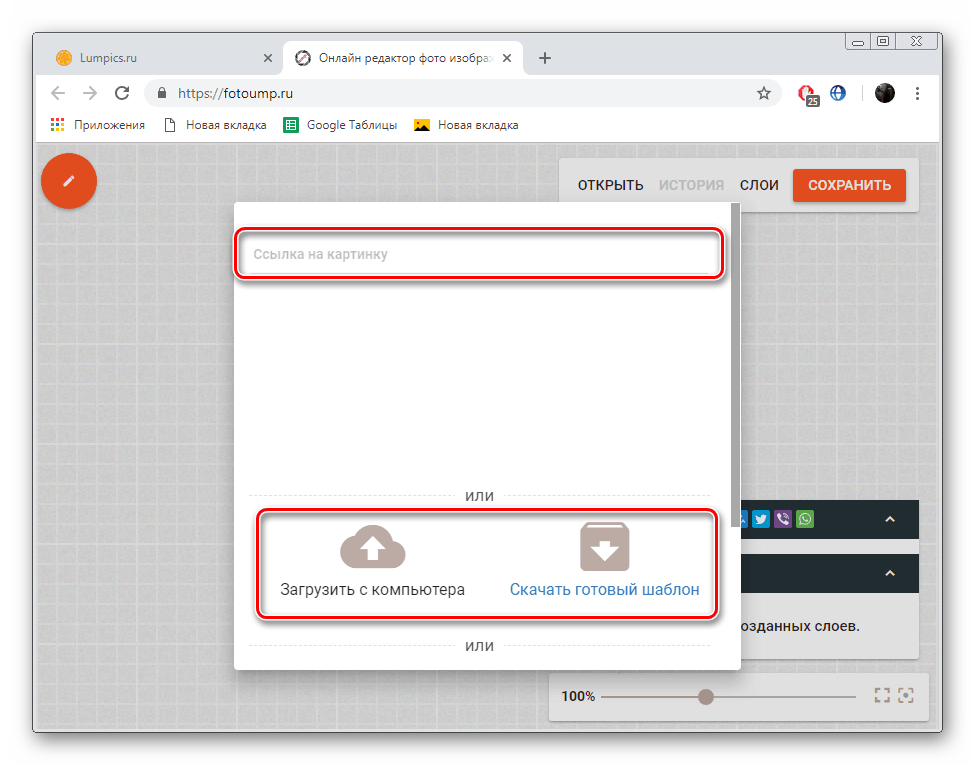
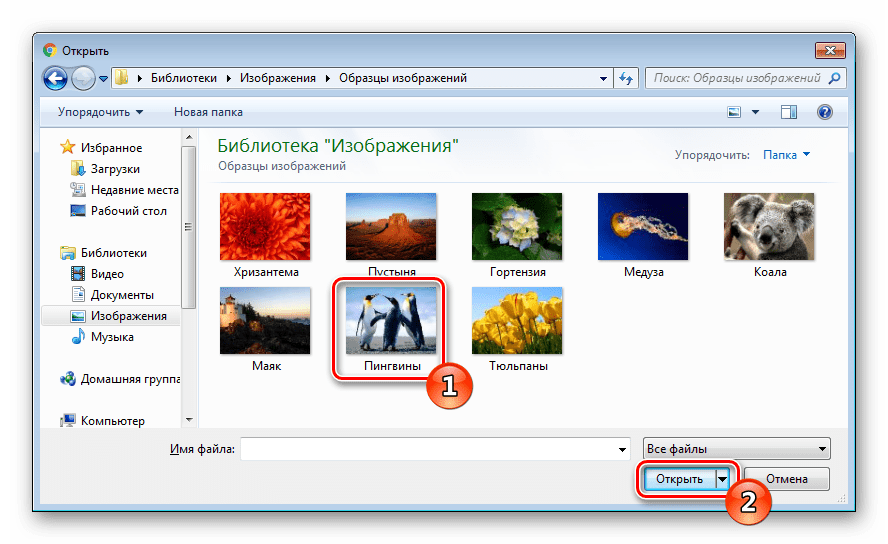
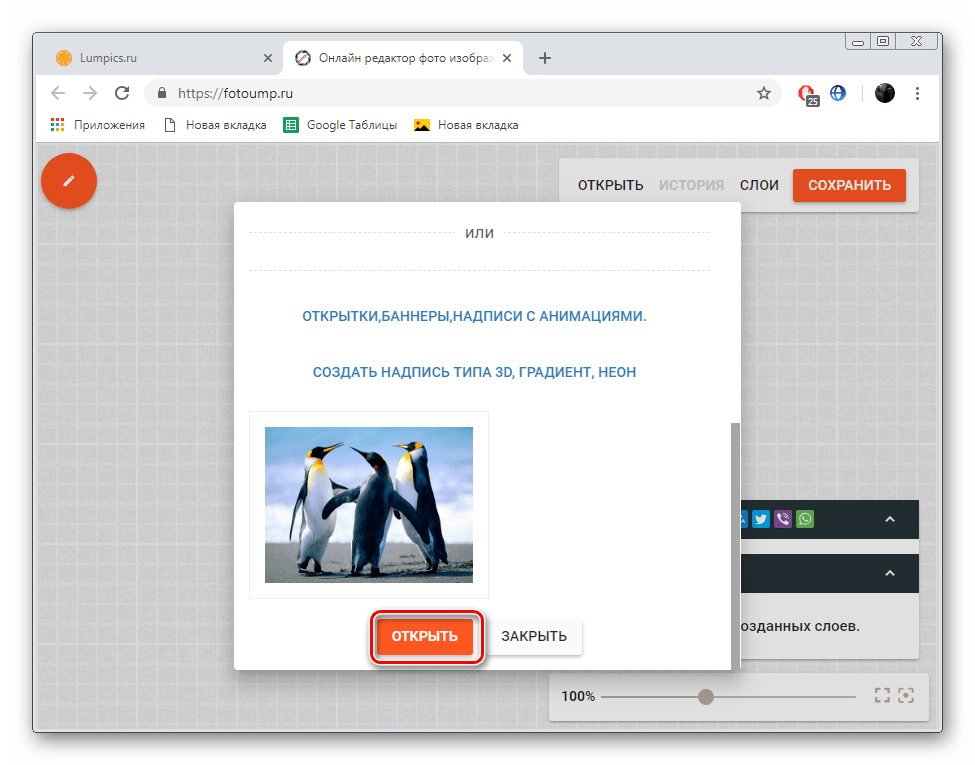
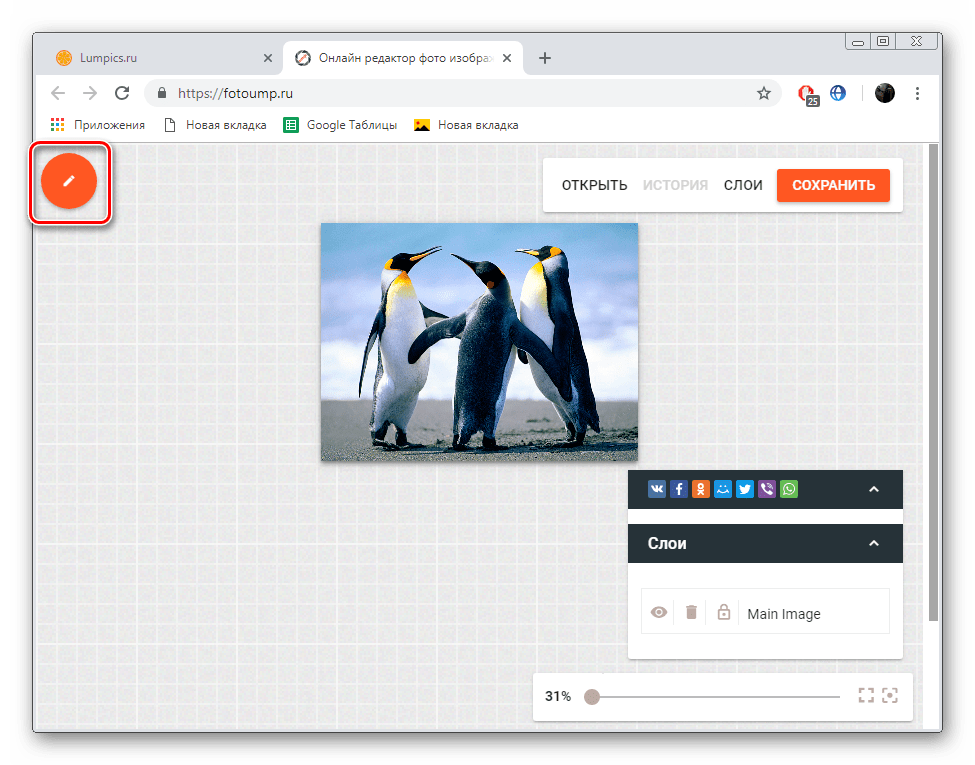
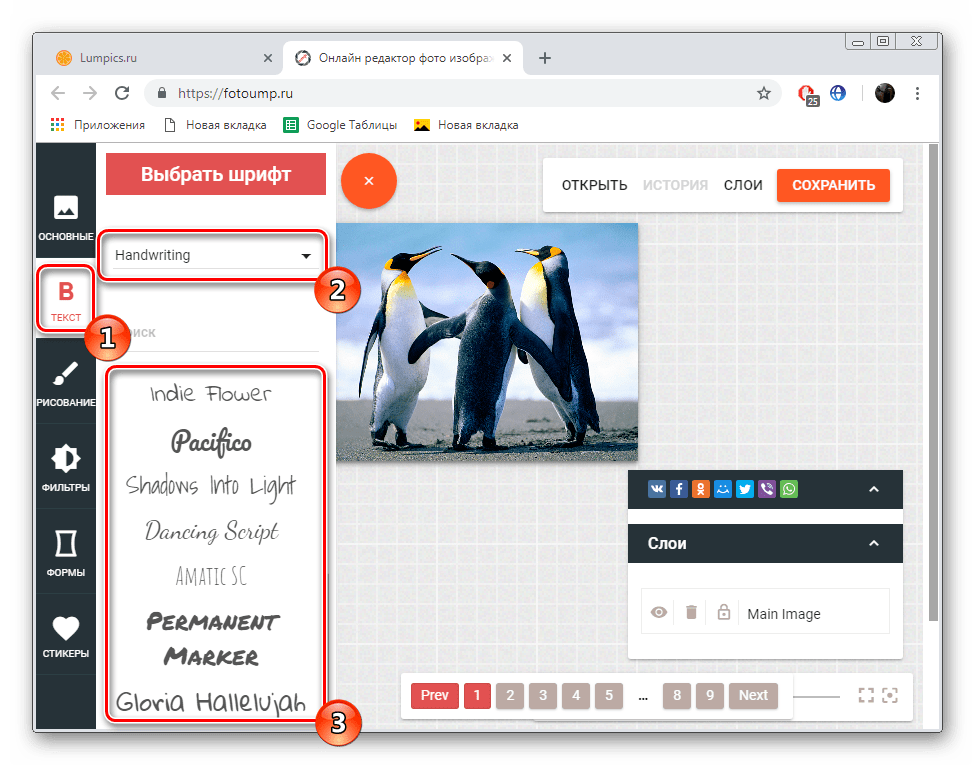
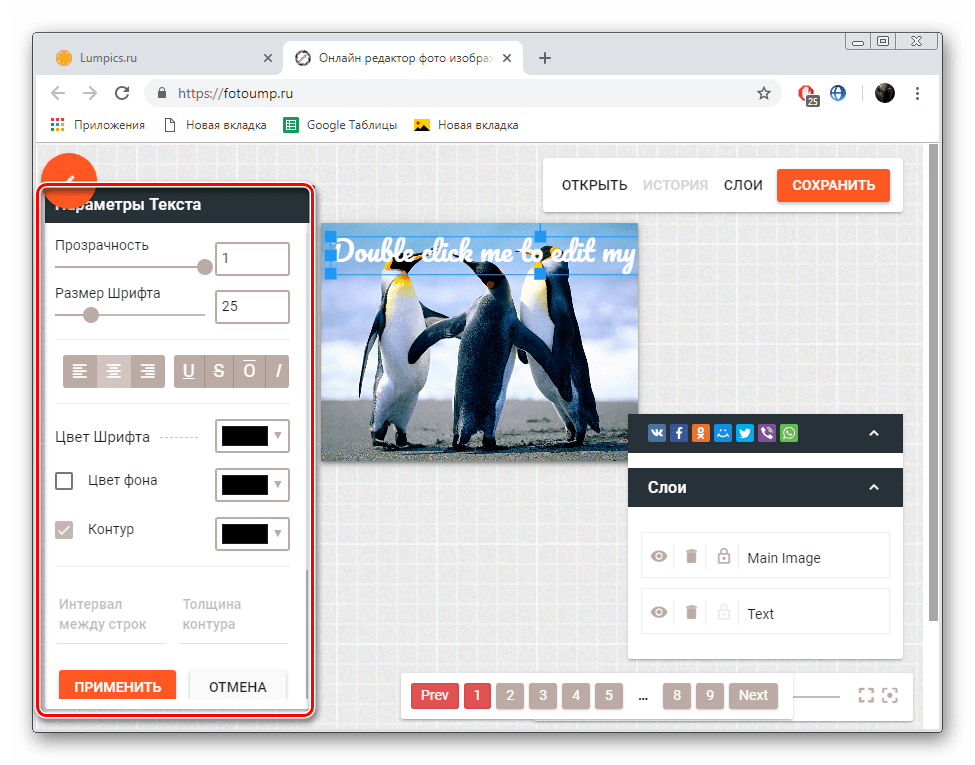
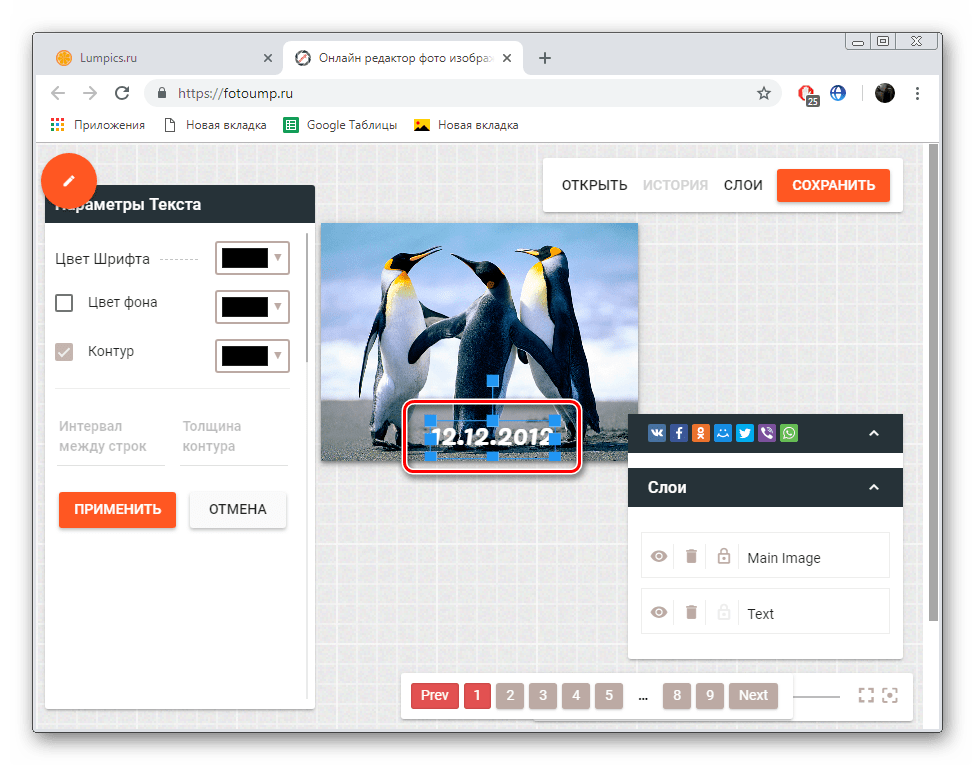
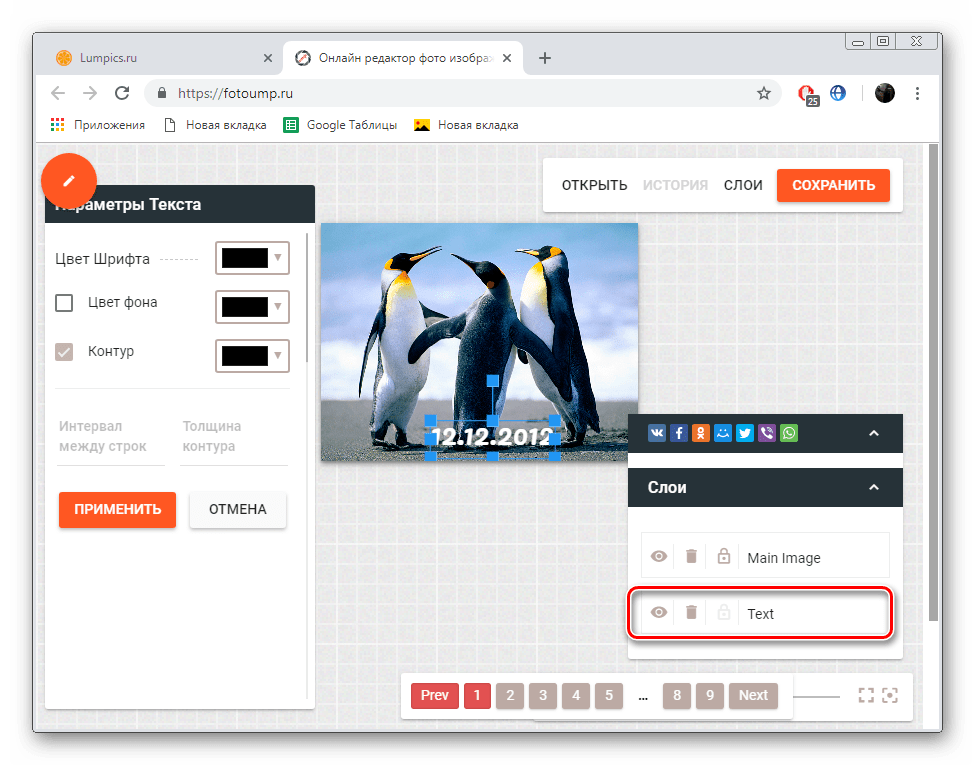
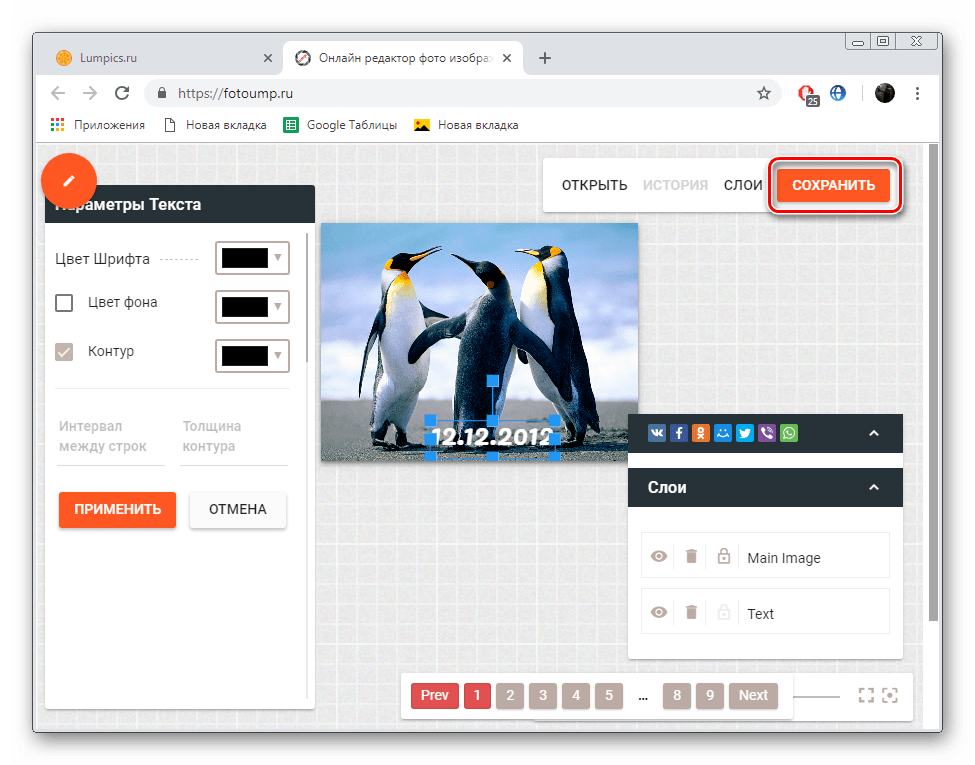
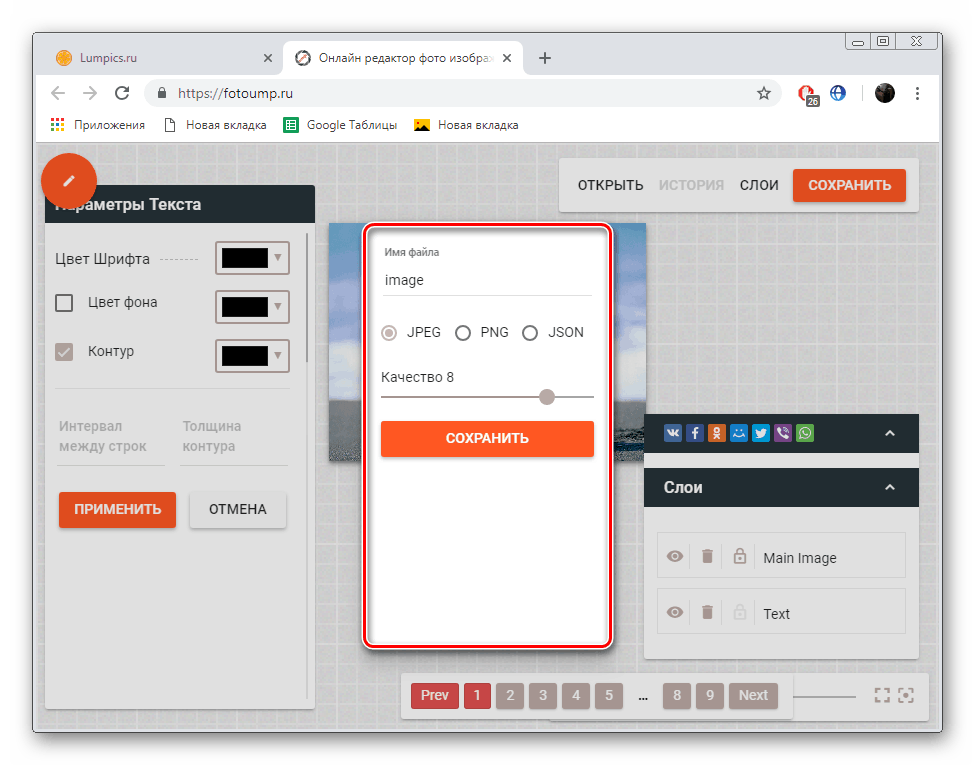
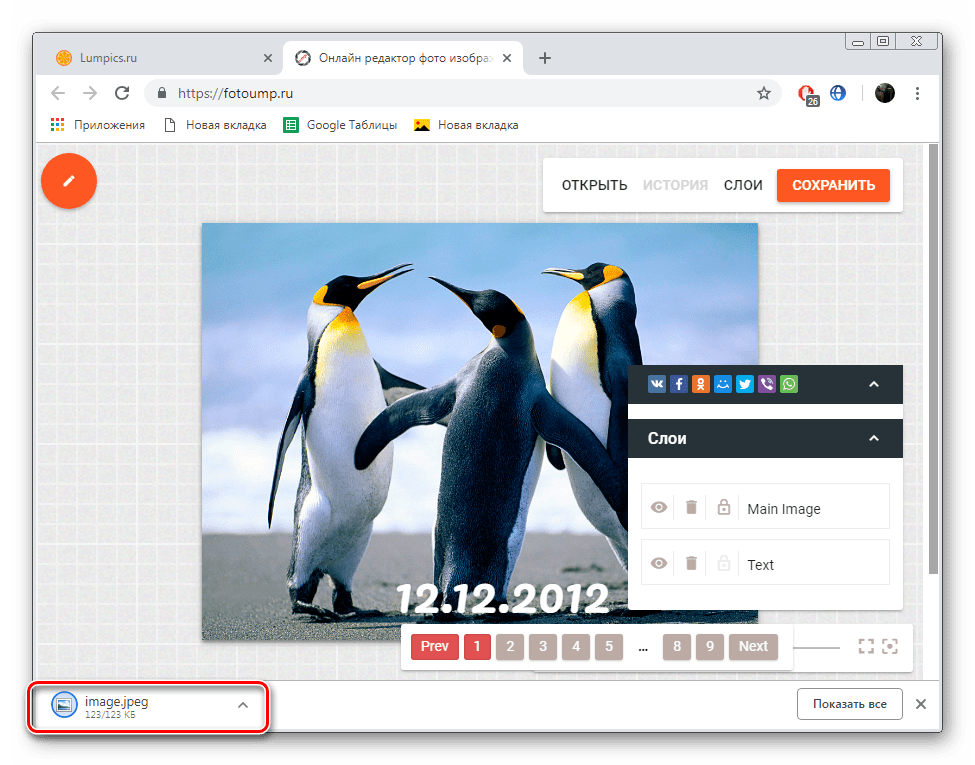
У процесу упознавања са нашим упутствима, можда сте приметили да на Фотоумп-у још увек постоји много различитих алата. Наравно, ми смо анализирали само додавање датума, али ништа вас не спречава да обавите додатно уређивање и тек онда наставите директно са чувањем.
Метод 2: Фотор
Следећа у низу је онлине услуга Фотор. Његова функционалност и структура самог уредника је помало слична локацији о којој смо говорили у првој методи, али њене карактеристике су и даље присутне. Стога предлажемо да детаљно испробате процес додавања датума и изгледа овако:
- На главној страници Фотора кликните левим тастером миша на "Едит Пхото" .
- Наставите са преузимањем слике користећи једну од доступних опција.
- Одмах обратите пажњу на панел са леве стране - овде су сви алати. Кликните на "Текст" , а затим изаберите одговарајући формат.
- Помоћу горњег панела можете уредити величину текста, фонт, боју и додатне параметре.
- Кликните на сам наслов да бисте га уредили. Ставите датум тамо, а затим га померите на било које погодно место на слици.
- Када се уређивање заврши, пређите на чување фотографије.
- Мораћете да се региструјете бесплатно или се пријавите преко свог Фацебоок налога.
- Затим подесите име датотеке, одредите тип и квалитет и сачувајте га на рачунару.
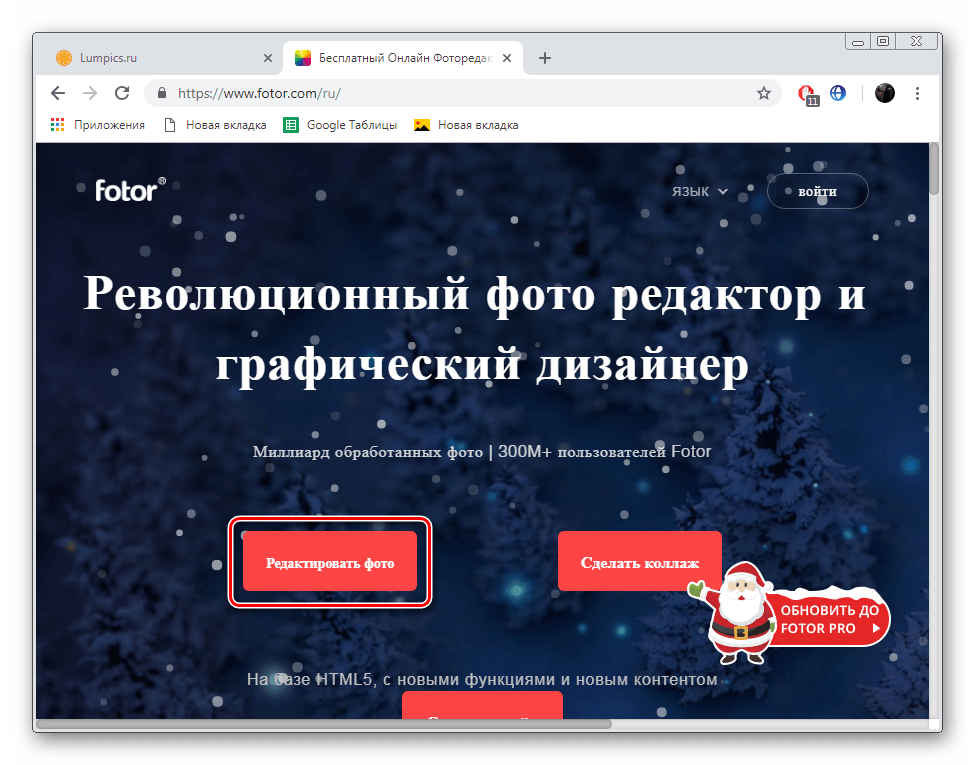
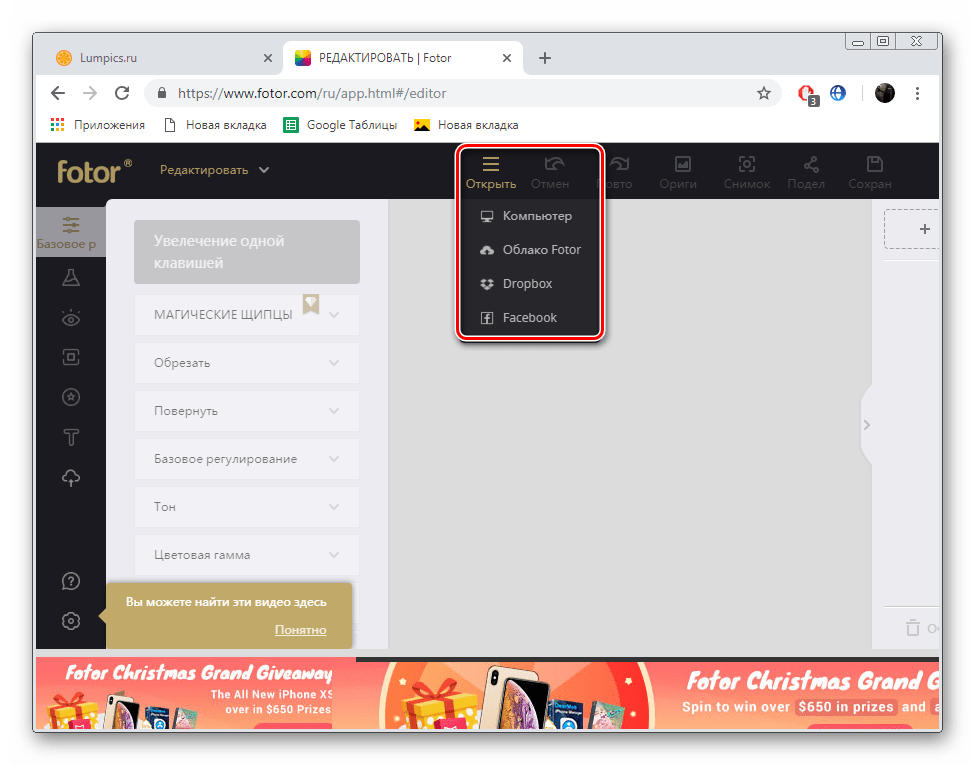
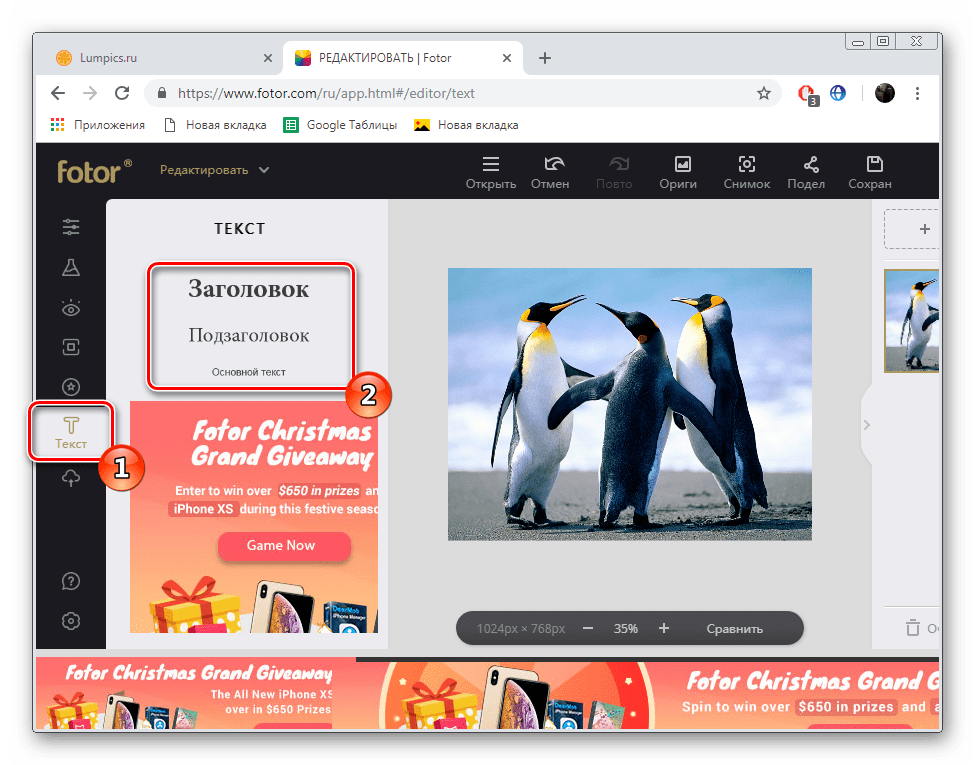
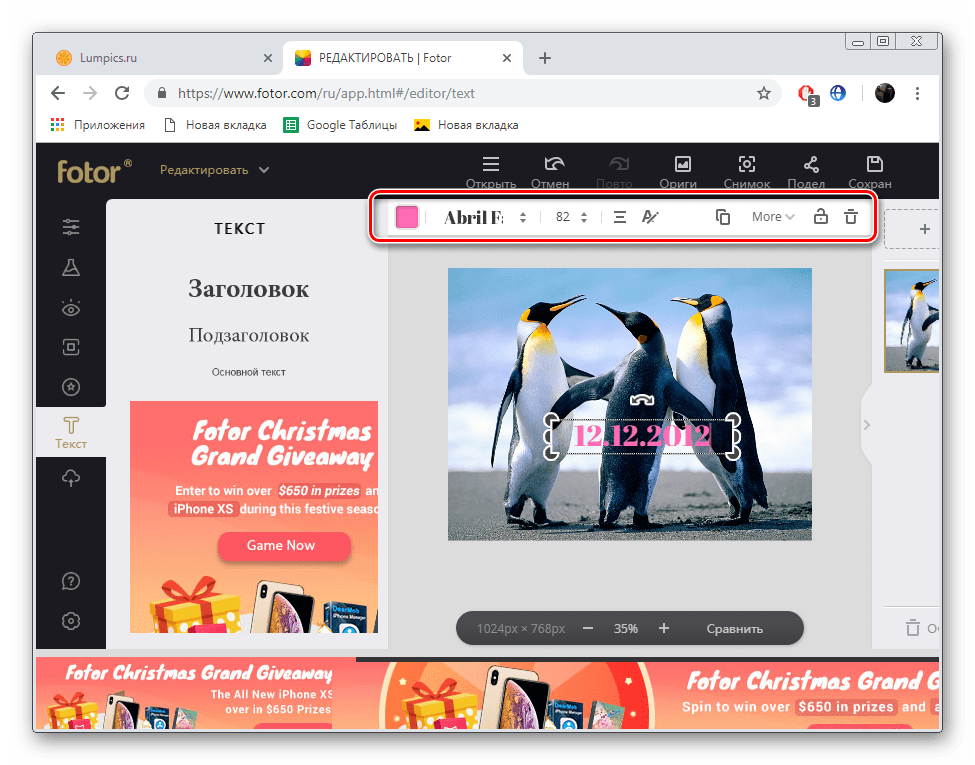
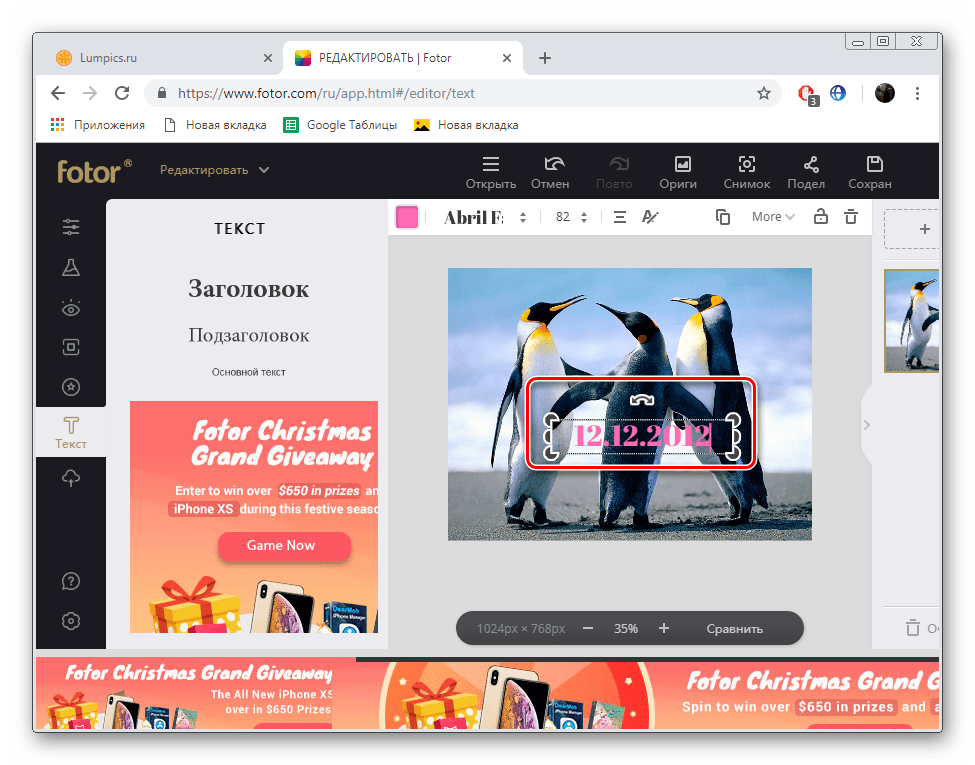
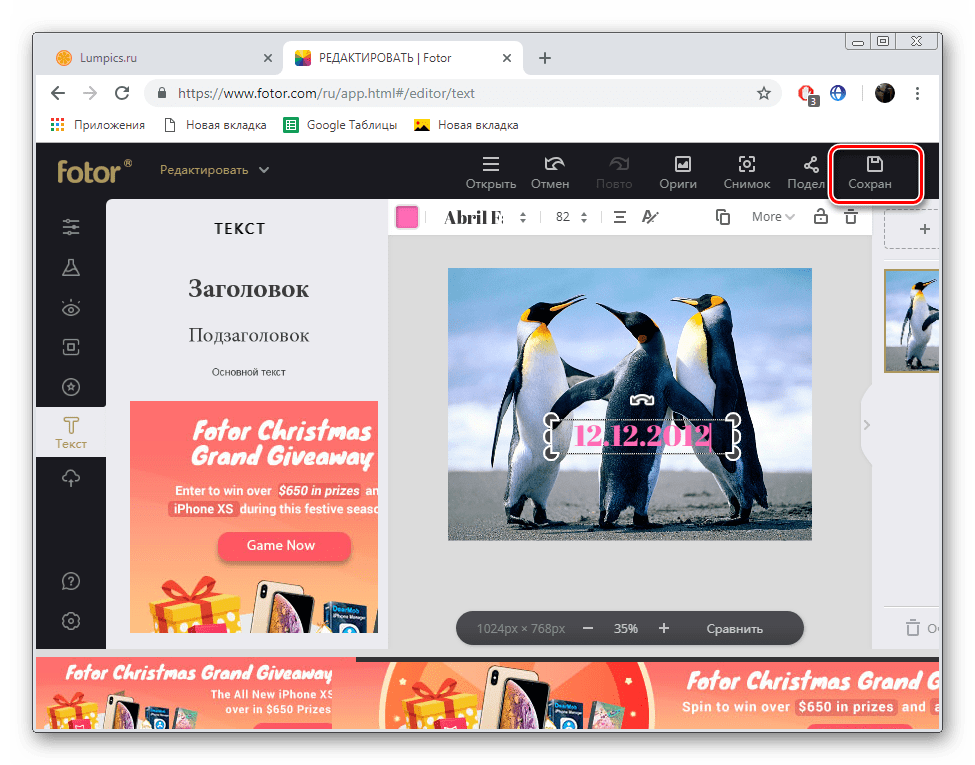
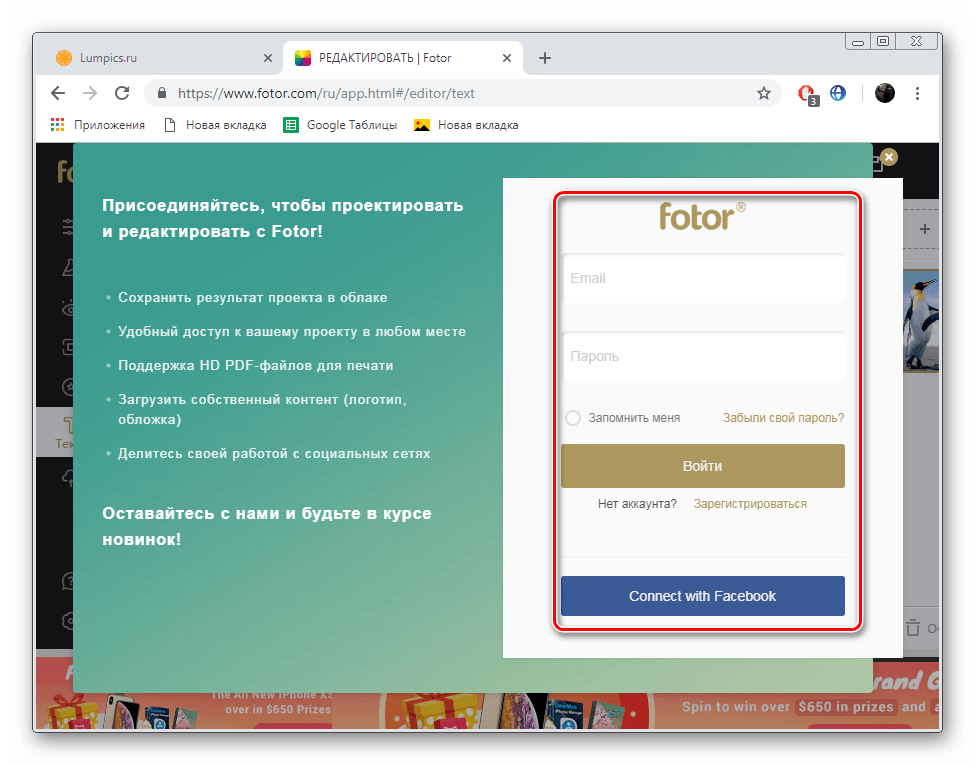
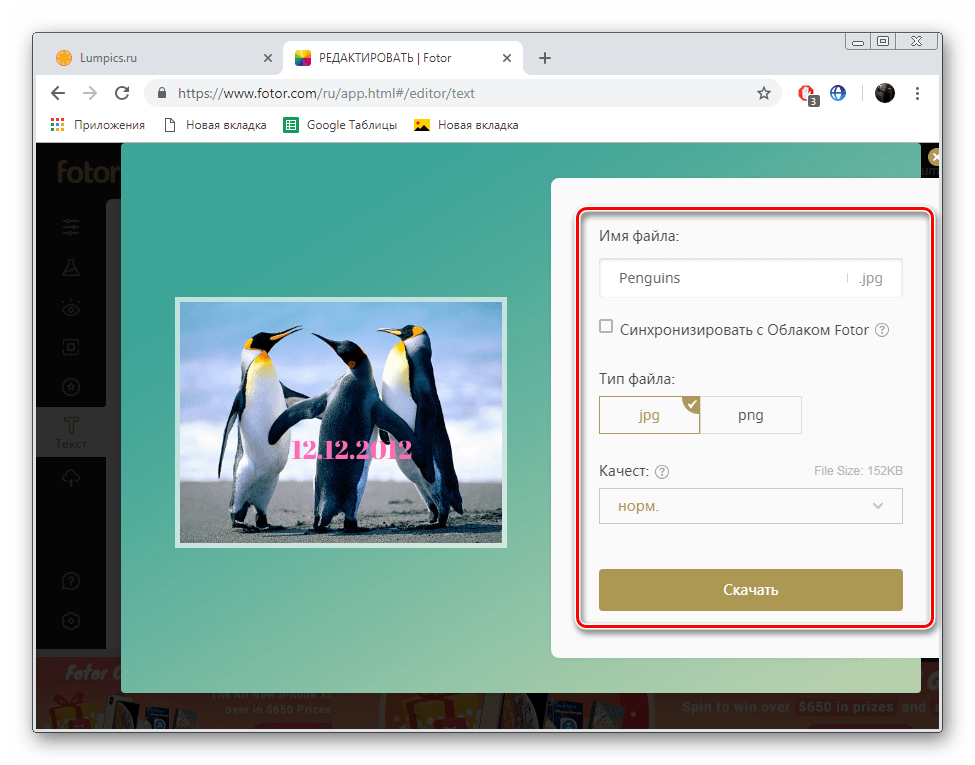
Као и Фотоумп, Фотор сајт садржи много више могућности које чак и почетник може да користи. Зато немојте оклевати и користити друге алате, поред додавања етикете, ако то чини вашу фотографију бољом.
Погледајте и:
Примена филтера на фотографији на мрежи
Додавање натписа на фотографије на мрежи
На овоме се наш чланак завршава. Изнад тога, покушали смо да испишемо што је више могуће о две популарне онлине услуге које омогућавају додавање датума на било коју слику у само неколико минута. Надамо се да су вам ова упутства помогла да схватите задатак и оживите га.